Эта статья создана с использованием машинного перевода.
Запланировать отправку писем позже
Напишите письмо в любое время и запланируйте отправку точно тогда, когда вы хотите – во внерабочее время или в то время, которое удобнее всего для получателя. Отправляйте одному или нескольким получателям, начните с сохранённого шаблона письма или позвольте ИИ создать сообщение за вас.
Планирование отправки писем
Из почтового ящика продаж
Чтобы запланировать отправку письма на более позднее время, в вашем Почтовом ящике продаж нажмите “+ Новое письмо” или откройте черновик.
После того как вы закончите составление письма, нажмите стрелку рядом с кнопкой “Отправить”, чтобы открыть выпадающее меню, и затем выберите “Отправить позже” для планирования отправки.
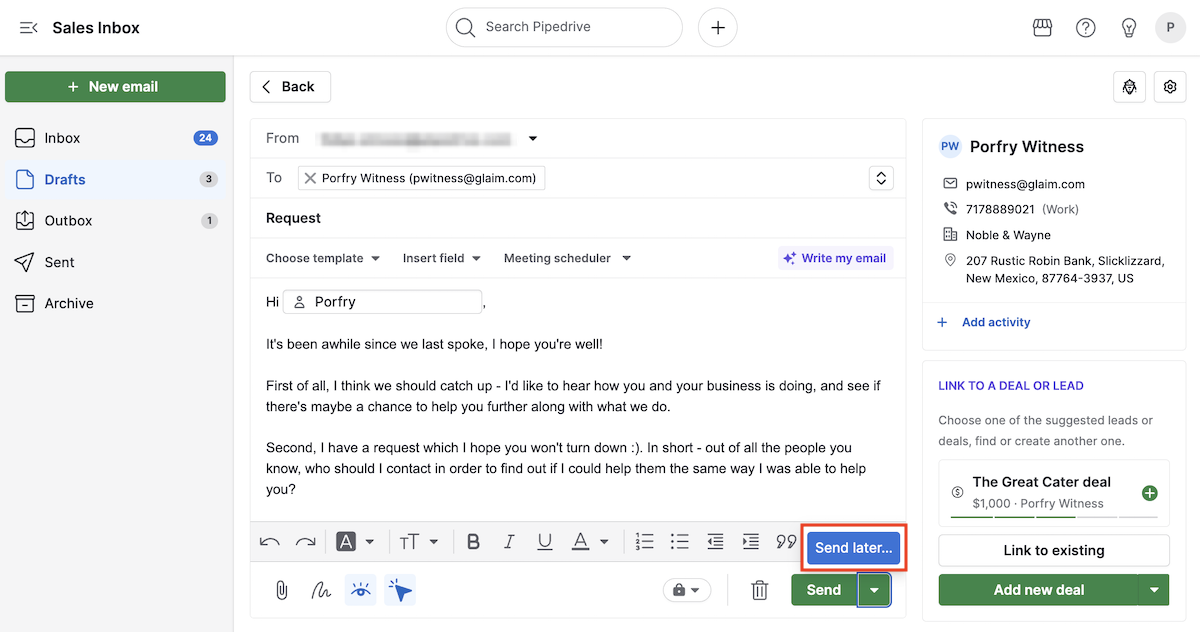
Вы можете видеть запланированные письма в папке «Исходящие» до момента их отправки. После отправки они перемещаются в папку «Отправленные» и также будут отображаться в деталях, когда связаны с элементами.

Из детального представления
Письма также можно запланировать из детального представления ваших контактов и сделок. Просто нажмите на вкладку «Почта» и составьте сообщение.
После того как вы закончите составление письма, нажмите стрелку рядом с кнопкой “Отправить”, чтобы открыть выпадающее меню, и затем выберите “Отправить позже” для планирования отправки.
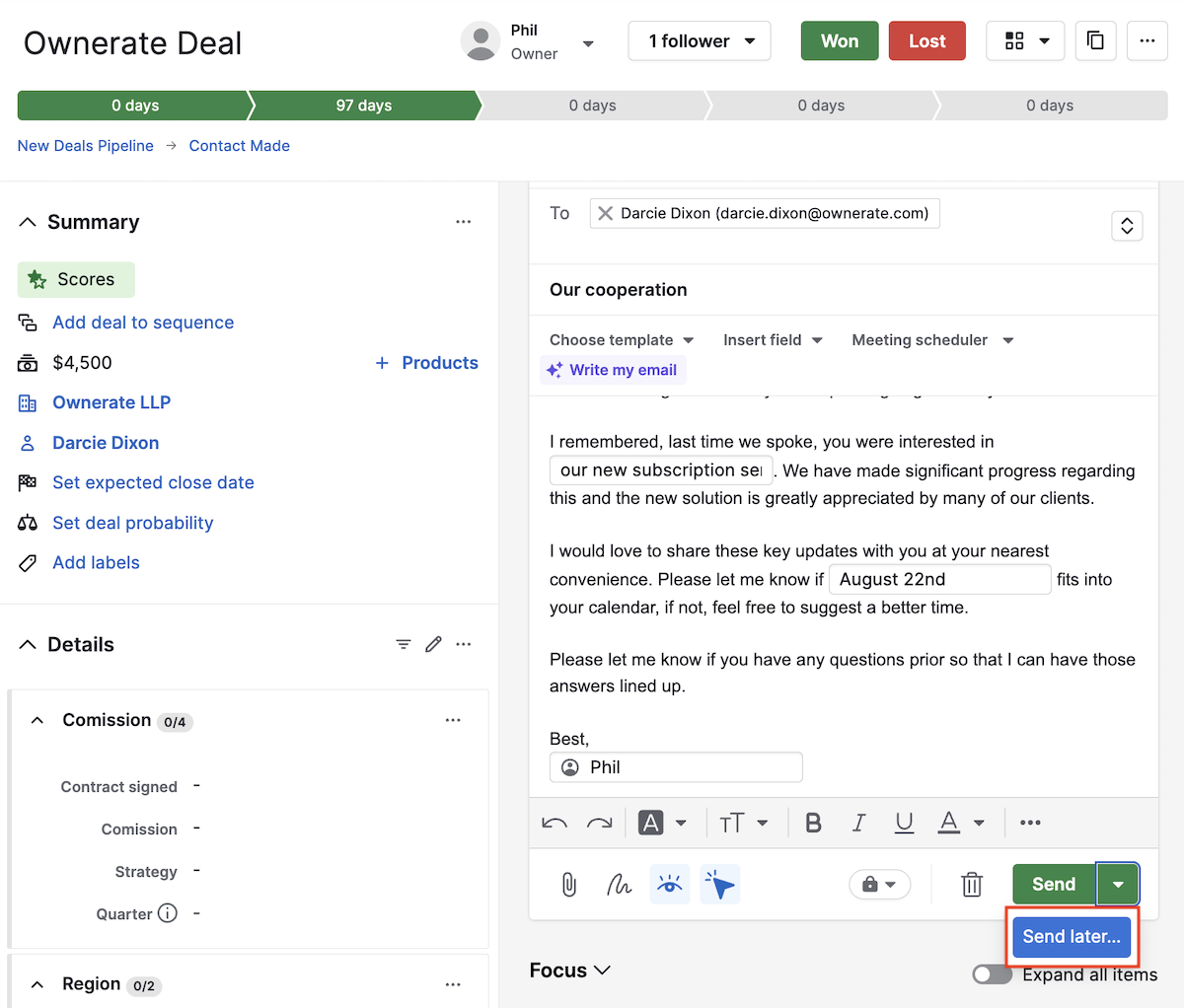
После планирования письмо появится в разделе «Фокус» и в папке «Исходящие» вашего Почтового ящика продаж до момента отправки. После отправки они перемещаются в папку «Отправленные» и также будут отображаться в деталях, когда связаны с элементами.
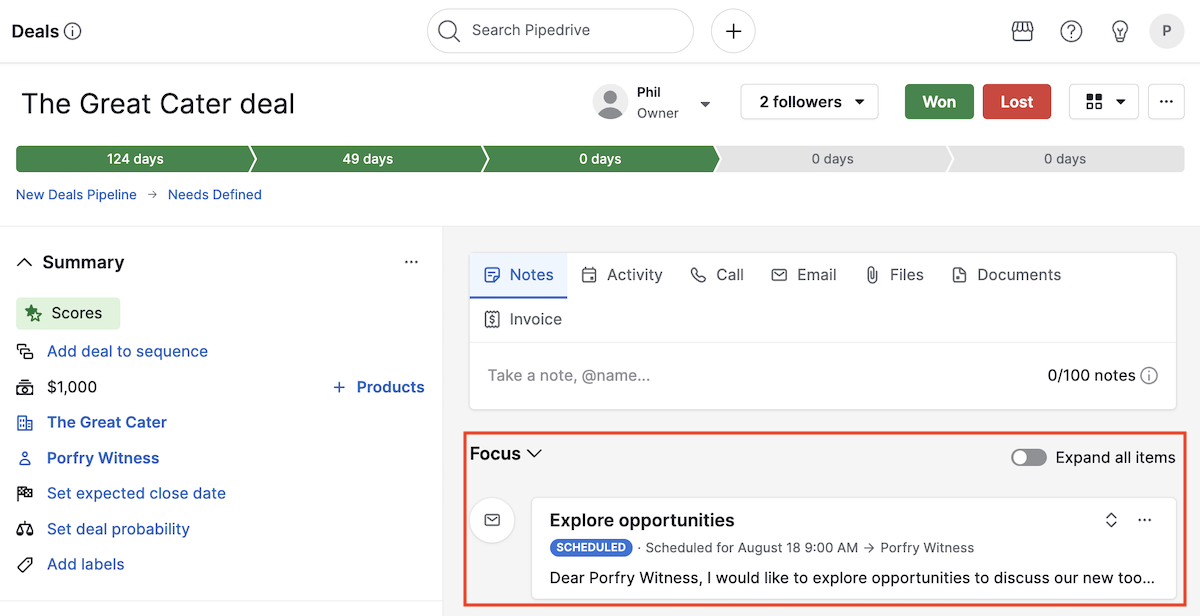
Групповые письма
Вы также можете запланировать отправку писем на более позднее время, воспользовавшись функцией групповой рассылки.
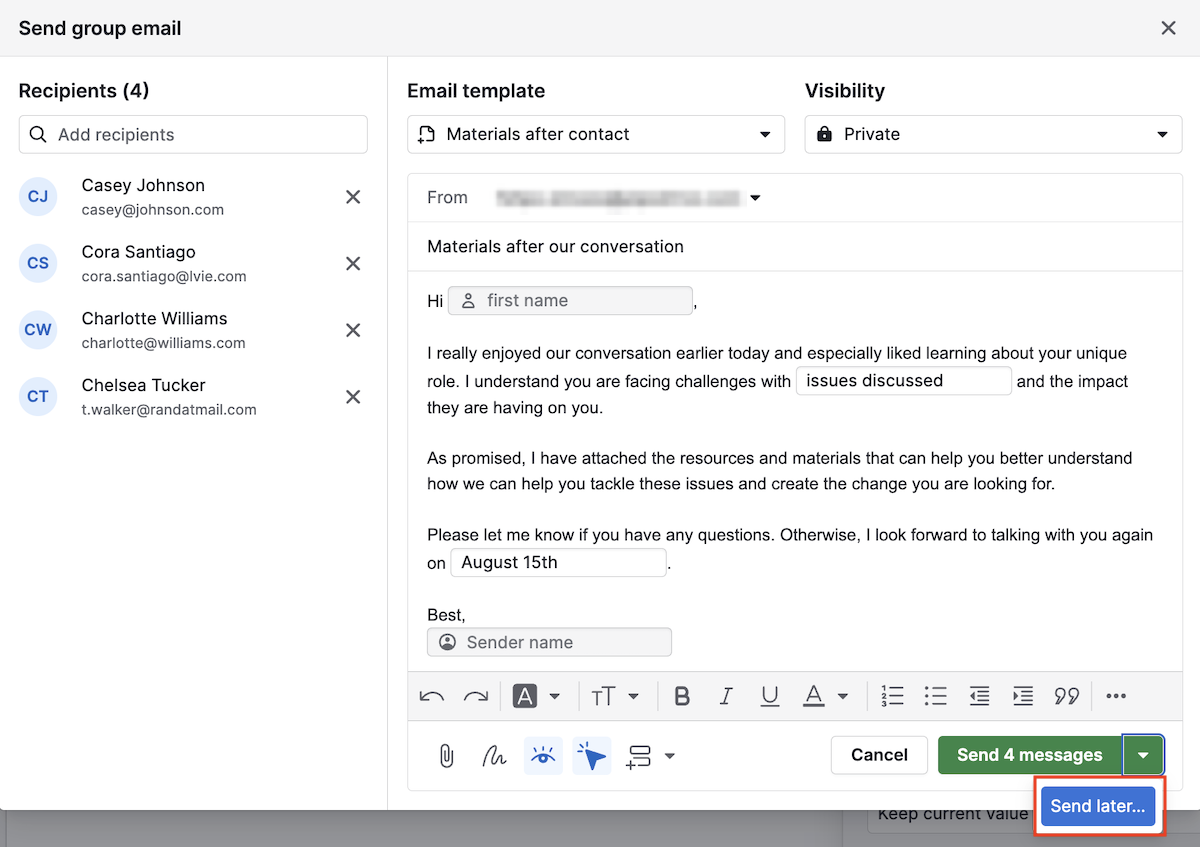
При отправке групповых писем или писем, запланированных на одно и то же время, между отправкой каждого письма будет задержка в 30 секунд, чтобы предотвратить блокировку со стороны провайдера. В одной групповой рассылке можно отправлять сообщения максимум на 100 адресов.
Выберите дату и время отправки письма
В Почтовом ящике продаж, в детальном представлении или при использовании функции групповой рассылки вы можете выбрать одно из предложенных времён или указать собственные дату и время отправки. Время будет соответствовать часовому поясу вашей учётной записи.
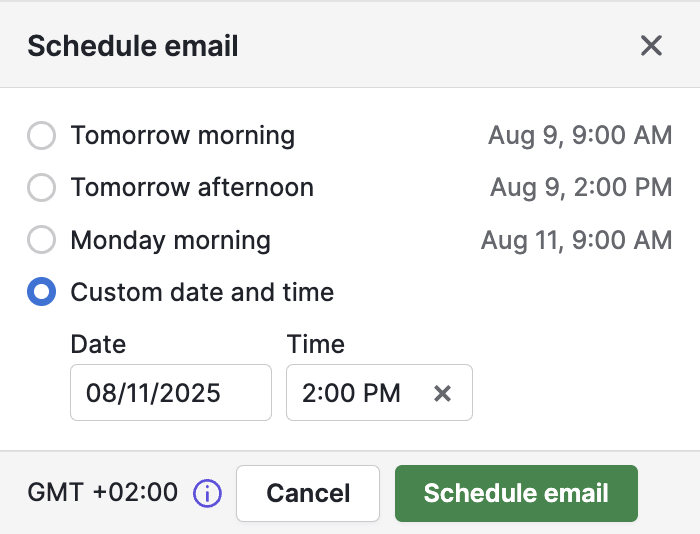
После планирования письмо появится в вашей папке «Исходящие» или в разделе «Фокус» в детальном представлении. Оттуда вы можете открыть каждое письмо, чтобы просмотреть, отменить, переместить в черновики или удалить его.
Видимость писем
После отправки видимость для коллег будет зависеть от выбранных настроек общего доступа к письмам:
Для личных (однопользовательских) аккаунтов:
- Общий: Письма видны всем пользователям при привязке к элементам Pipedrive
- Приватный: Письма видны только вам, даже при привязке к элементам Pipedrive
Для командных аккаунтов:
- Общий: Письма видны всем пользователям при привязке к элементам Pipedrive
- Только команда: Письма видны только членам команды, добавленным в аккаунт, даже при привязке к элементам Pipedrive
Отмена и удаление запланированных писем
Если вы отмените запланированное письмо до его отправки, вы увидите два варианта:
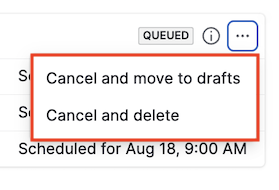
Отменить и переместить в черновики: Перемещает письмо в папку черновиков, чтобы вы могли отредактировать его. Затем вы можете отправить его сразу или снова запланировать, используя описанные выше шаги.
Отменить и удалить: Отменяет отправку и навсегда удаляет письмо. Восстановить его нельзя.
Вы можете отменить запланированные письма из двух мест:
Из Sales Inbox
Откройте папку исходящих, чтобы увидеть ваши запланированные письма. Как одиночные, так и групповые письма остаются там до отправки. Иконка слева показывает одного человека (одиночный получатель) или нескольких людей (группа).

Выберите письмо, которое хотите отменить, нажмите “...” и выберите либо Отменить и переместить в черновики, либо Отменить и удалить.
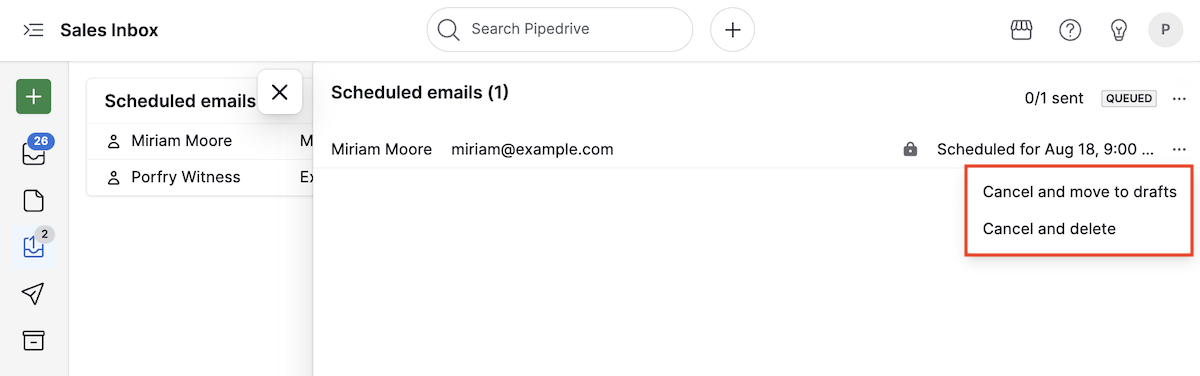
Из детального вида
В детальном виде сделки, контакта, лида или проекта перейдите в раздел focus, чтобы найти запланированные письма. Нажмите “...” и выберите нужный вариант.
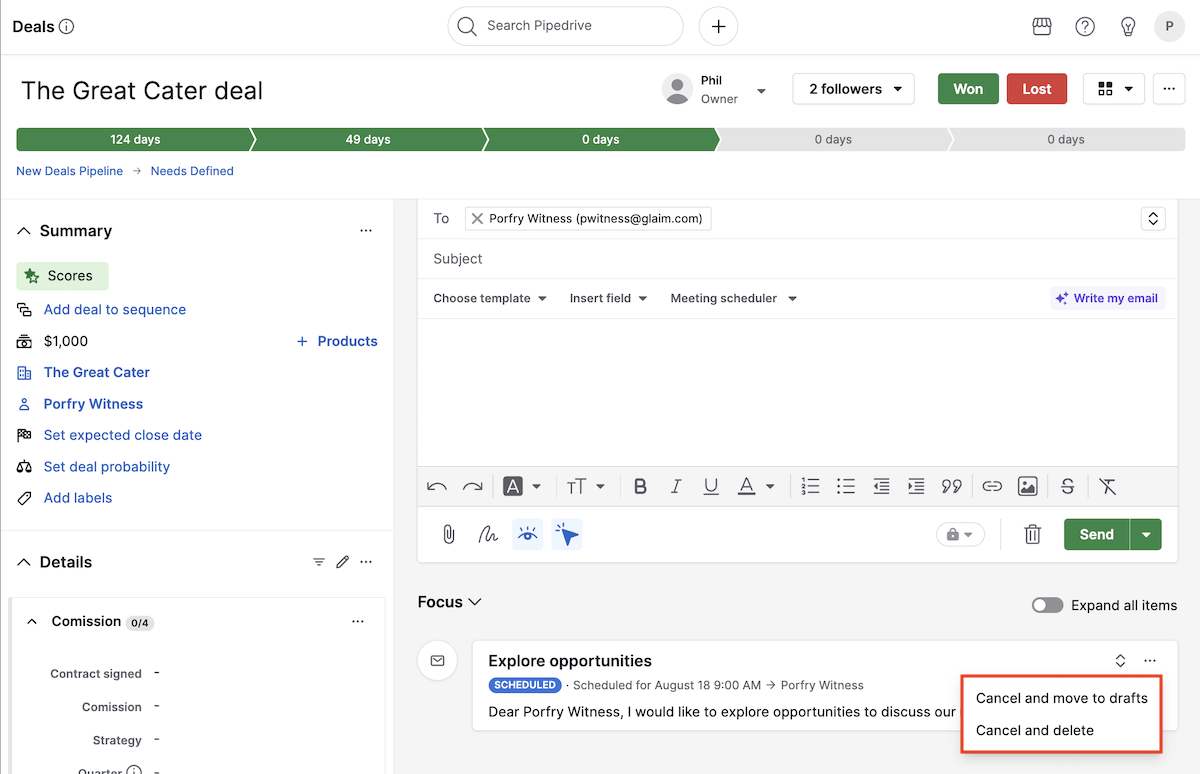
Была ли эта статья полезной?
Да
Нет